- 返回
- Win7 Ghost一键备份还原步骤
Win7怎么一键还原系统?Ghost备份还原GHO镜像的步骤
2016-07-06 10:01作者:quers
电脑使用时间越久,就会沉淀越来越多的文件,严重时更可能发现系统无法开机、系统加载太慢卡死等等一系列问题。然而重装系统是最好的办法,不用我们寻找各种工具优化臃肿的系统。很多Win7用户,都有备份系统的习惯,然而在使用一键还原的时候就不知道怎么操作,阅读下文了解Win7系统中Ghost备份还原GHO镜像的步骤。

操作步骤:
1、下载 “一键GHOST硬盘版”用压缩工具软件解压,解压后选“setup.exe”文件,即自动把一键还原安装到硬盘中。安装完成后,在桌面和开始菜单将建立程序的快捷方式。
2、备份C盘:
打开“一键GHOST”——点选“一键备份C盘”—— 点选“备份”,自动重启进入系统备份进度中,(备份进度中不要手动指定),完成后会自动重启。在我的电脑第一块硬盘最后的一个分区磁盘中,存放着一个隐藏的C盘备份文件夹。
3、检查备份文件:
启动搜索,输入文件名称*.GHO,勾寻搜索“隐藏的文件和文件夹”后回车,隐藏文件夹中所有的GHO文件都能被搜索出来。
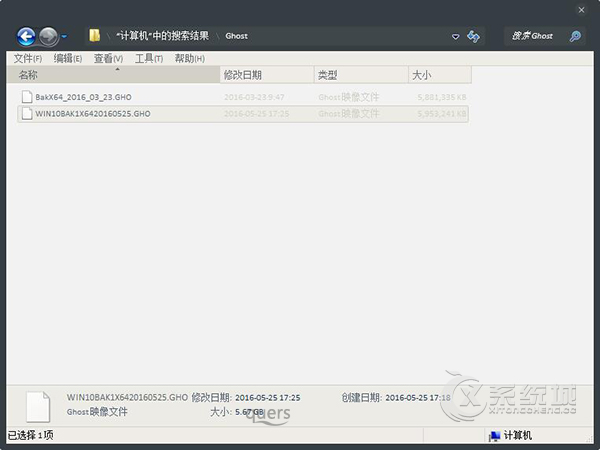
4、恢复备份:
打开“一键GHOST”(如果系统瘫痪进不了系统,重启,按键盘F8进安全模式——选正常启动——回车——进“请选择要启动的操作系统”——使用向下方向键选择“WIN XP”下边的“一键GHOST.。。”选项——选“一键恢复”)——点选“恢复”——确定,这样就会自动进行恢复进度中,完成后自动重启,将C盘中的数据全部清除,将原先C盘备份的文件恢复到C盘中。
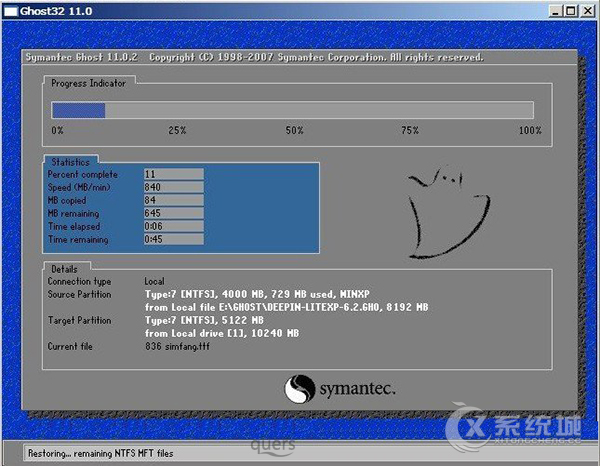
5、重新备份系统:
打开“一键GHOST”——选“一键备份C盘”——选“备份”,自动重启进入系统备份进度中(备份进度中不要手动指定),几分钟后将自动将原备份覆盖,换成新备份。
以上也就是Win7还原系统的具体操作步骤和方法的全部内容了。系统还原方法很多,大多数用户选择一键Ghsot软件还原系统。如还不知道如何一键还原之前的系统的用户,请参考上述的方法去操作。
Win7系统中Ghost备份还原GHO镜像的步骤,在你还原之前还请备份桌面上的重要文件和C盘中的文件,避免资料损失。
标签:GHOST WIN7
相关教程
更多